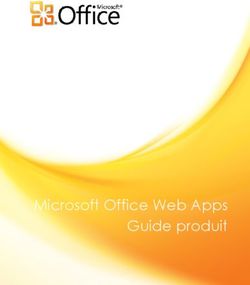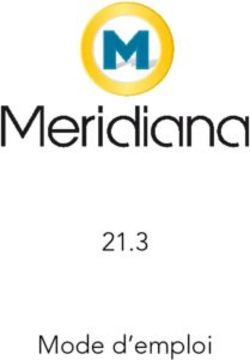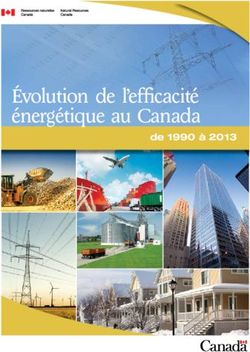MANUEL D'UTILISATION DE SCENARI - OPALE POUR UN COURS DE STATISTIQUE - ITSE
←
→
Transcription du contenu de la page
Si votre navigateur ne rend pas la page correctement, lisez s'il vous plaît le contenu de la page ci-dessous
MANUEL D'UTILISATION DE SCENARI - OPALE POUR UN
COURS DE STATISTIQUE
Atika COHEN1
RÉSUM É
Cet article présente pas à pas comment utiliser la chaîne éditoriale Scenari avec son modèle documentaire Opale
pour réaliser un cours.
Nous illustrons l'utilisation de cet outil à travers un cours de statistique. Ce choix a été opéré pour deux raisons,
d'une part, un cours de statistique est complexe puisqu'il fait appel à l'intégration de nombreuses formules
mathématiques, de graphiques, de simulations, et d'autre part, et c'est le cas notamment du cours du professeur
Catherine Vermandele, le même cours s'adresse à plusieurs filières de l'Université libre de Bruxelles (ULB)
Vermandele (2009), et les outils actuels ne permettent pas de produire le syllabus en fonction du bagage de
l'étudiant et de la filière où il est inscrit.
Mots clé : Scénarisation, statistique, cours en ligne, chaîne éditoriale, Scenari, Opale, modèle documentaire,
LMS, SCORM, support pédagogique
1. Introduction
Cet article est un complément de Cohen (2012) où l'utilisation de la chaîne éditoriale
Scenari pour développer un cours de statistique a été exposée. Il décrit plus en détails la
démarche à suivre pour se lancer dans l'utilisation des chaînes éditoriales et plus
particulièrement de Scenari (Système de conception de Chaînes Éditoriales pour des contenus
Numériques, Adaptables, Réutilisables et Interactifs) avec son modèle documentaire
OpaleSup (OPen Academic LEarning Sup), voir Crozat (2007a). Cette chaîne éditoriale
répond de manière avantageuse aux besoins des enseignants puisqu'elle permet, de concevoir
le cours sous la forme d'un fonds documentaire centralisé et structuré en plusieurs items avec
une logique de publication multi-support et multi-cible. Il sera ainsi possible, à partir du
même contenu, d'une part, de générer et de publier à la fois une version papier, une version
diaporama et une version pour le web, et, d'autre part, de construire différents assemblages
des éléments du contenu pour différents profils d'apprenants. Nous nous basons, pous la
description des étapes, sur un chapitre du cours de statistique du professeur Catherine
Vermandele, "Eléments de Statistique (pour les sciences sociales) - STAT D 103/104",
Vermandele (2009). Nous avons constaté que ce cours est suivi par les étudiants de plusieurs
filières de l'Université libre de Bruxelles (ULB). Le syllabus papier actuel a été réalisé à l'aide
de différents outils. Mme Vermandele utilise beaucoup LaTeX notamment pour les formules
mathématiques et tableaux. C'est elle-même qui rédige ses exercices qu'elle convertit au
format de documents PDF avant de les proposer en téléchargement sur le site Web du service
de statistique. Une tentative de mise en ligne des exercices sur Blackboard v.8 à l'ULB, a
1 - Université libre de Bruxelles, Bruxelles, Belgique / Ecole Hassania des Travaux Publics, Casablanca, Maroc
Statistique et Enseignement, x(z), pp-pp, http://www.statistique-et-enseignement.fr
© Société Française de Statistique (SFdS), Mois/Month 20092 M A N U E L D ' U T I L I S A T I O N D E S C E N A R I - O PA L E P O U R U N C O U R S D E S T A T I S T I Q U E
échoué par manque d'outils adéquats, notamment pour l'intégration des formules
mathématiques dans les exercices.
Nous reprenons quelques parties de Cohen (2012), notamment dans les sections 2 et 3, de
manière à ne pas obliger à des renvois.
Deux annexes accompagnant cet article présenteront respectivement des informations sur
les autres composants de la chaîne éditoriale et la conception d'un plan de cours à l'aide de
l'outil Outstep.
Nous renvoyons à l'article principal qui justifie le choix de Scenari pour l'élaboration d'un
cours de statistique (Cohen 2012) et à l'adresse http://www.itse.be/statistique2010 (Cohen
2010) pour illustrer le prototype réalisé en guise d'illustration.
2. Définition des concepts de base
Nous nous intéressons à la chaîne éditoriale Scenari. Nous rappelons brièvement ce qu'est
une chaîne éditoriale. Nous présentons ensuite ce qu'est un modèle documentaire avant
d'aborder le modèle documentaire Opale. Pour les autres approches de type bureautique ou
LaTeX, voir Cohen (2012).
2.1 Qu'est ce qu'une chaîne éditoriale ?
L'approche Chaîne éditoriale est une approche où l'auteur se concentre sur le contenu, sur
l'information à véhiculer et le sens à lui donner plutôt que sur l'aspect graphique. Cette façon
de procéder décharge ainsi l'auteur des aspects liés à la mise en forme. L'expertise d'écriture
est alors partagée entre la structuration imposée par le modèle documentaire que l'auteur
devra utiliser et l'auteur lui-même.
Parmi les avantages pour une telle approche, nous pouvons mentionner
la priorité accordée au contenu et à sa structuration,
la possibilité d'intégrer des ressources externes,
la production multi-supports automatisée,
la réutilisation des contenus.
Quant aux inconvénients, nous pouvons citer :
la rigidité des modèles dans la mesure où les mêmes balises sont utilisées pour les
différentes disciplines. Par exemple, la balise "simulation" n'aurait pas de sens pour un
cours de droit, alors qu'une balise comme "théorème" trouverait toute sa place dans un
cours de mathématique.
L'auteur non seulement perd la maîtrise de la mise en forme mais il a aussi le sentiment
de perdre son temps, surtout au début, car la prise en charge de ce nouvel outil l'oblige
à raisonner autrement.
Scenari (http://scenari-platform.org) est aujourd'hui une solution existant sous forme d'un
logiciel libre (open source) pour la gestion de contenu documentaire. Scenari permet la
production de contenus multimédia pour des besoins pédagogique, mais aussi pour d'autres
métiers.3 M A N U E L D ' U T I L I S A T I O N D E S C E N A R I - O PA L E P O U R U N C O U R S D E S T A T I S T I Q U E
2.2 Qu'est ce qu'un modèle documentaire ?
Un modèle documentaire est un ensemble de balises qui va permettre d'une part, de définir
la structure logique d'un document indépendamment du support physique (telle partie est
incluse dans telle autre partie), et, d'autre part, de définir la sémantique des différents blocs de
contenus (tel bloc correspond à une définition et tel autre bloc correspond à une remarque par
exemple).
Une chaîne éditoriale se base systématiquement sur un modèle des documents à produire ;
on parle de modèle documentaire.
Le modèle va permettre la manipulation informatique du document, et va permettre
l'adoption d'une écriture structurée dès le départ, ce qui implique une réflexion en amont. En
effet, avant de commencer à écrire, le modèle oblige l'auteur à se poser la question du statut
de ce qu'il va écrire (s'agit-il d'une définition ? d'une remarque ? d'une synthèse ? etc.) et de sa
place hiérarchique dans le document (Crozat, 2007b). Ce procédé demandera à l'auteur un
certain investissement qui l'aidera à s'approprier ce nouvel environnement d'écriture.
2.3 Le modèle documentaire Opale
Parmi les modèles documentaires fondés sur Scenari, Opale est le modèle spécifique
destiné à la construction de contenus pédagogiques. Il consiste en un ensemble d'outils
logiciels et méthodologiques servant à la gestion et à la publication multi-support de ces
contenus pédagogiques, à savoir :
syllabus au format OpenOffice.org et PDF ;
site web au format html;
diaporama au format flash;
module compatible avec les normes SCORM (Sharable Content Object Reference
Model) pour une diffusion via une plate-forme de formation LMS (Learning
Management System).
L'existence des termes Opale et OpaleSup dans certains articles peut parfois prêter à
confusion. Notons qu'Opale (sans le suffixe Sup) avait pour objet de répondre uniquement à
des besoins génériques et plus limités des autres utilisateurs : pas de composants de
simulations mathématiques et les formules de mathématiques sont limitées au format ODT.
Aujourd'hui, le terme OpaleSup a été abandonné et c'est le terme Opale qui a été retenu pour
désigner un modèle destiné pour la production de contenus pédagogiques. Dans la suite, nous
utiliserons uniquement le terme Opale sans le suffixe Sup.
Quant au terme Scenari utilisé pour désigner la chaîne éditoriale, c'est en réalité une suite
logicielle libre (open source) qui permet de créer et d'utiliser différentes chaînes éditoriales.
Dans la suite logicielle, on retrouve notamment ScenariChain (qui permet d'utiliser plusieurs
modèles documentaires), ScenariBuilder (qui permet de construire et d'adapter des modèles
documentaires), etc. L'adresse URL suivante permet d'obtenir plus de détails sur les modèles
et chaînes existants : http://scenari-platform.org/projects/scenari/fr/models/co/.
Le succès du modèle Opale est si important qu'il est aujourd'hui considéré, comme une
chaîne éditoriale à part entière, et proposé comme application autonome gratuite et open
source.4 M A N U E L D ' U T I L I S A T I O N D E S C E N A R I - O PA L E P O U R U N C O U R S D E S T A T I S T I Q U E
La production se fera à l'aide d'une interface d'édition XML, afin d'aboutir à des contenus
structurés logiquement tout en respectant la séparation du fond et de la forme et la publication
est assurée automatiquement par des moteurs de génération. L'auteur pourra ainsi :
rédiger et structurer le contenu pédagogique en éléments recombinables et réutilisables;
intégrer des ressources multimédia : films, animations, séquences sonores, schémas,
formules mathématiques, simulations, etc.;
créer des référentiels : bibliographie, glossaire, liste de sigles, index des mots clés, etc.;
réaliser des exercices : question à choix unique (QCU), question à choix multiple
(QCM), catégorisation, textes à trou, etc., avec affichage de solution et feedback;
réaliser des exercices d'auto-évaluation avec affichage éventuel du score;
publier le contenu centralisé dans différents formats : diaporama, syllabus, site web
consultable directement sur Internet, sur CDRom, ou sous forme de modules respectant
la norme SCORM pour différentes plate-formes LMSs.
Les moteurs de génération proposent des packages SCORM, adaptés à des plate-formes
open source comme Claroline, Moodle, Ganesha, et Dokeos. L'avantage de ces packages est
que le score des exercices d'auto-évaluations réalisés dans Opale est récupéré pour être traité
par la plate-forme. Pour d'autres plateformes, comme Blackboard qui est payante, il est
possible de générer un package selon la norme SCORM 1.2 ou SCORM 2004 et de l'exporter
sur la plate-forme. Si l'enseignant n'est pas intéressé par cet aspect du suivi, il peut
simplement déposer la sortie sous forme de site Web à l'intérieur de la plate-forme.
Opale comporte deux versions de modèles (Opale Starter destiné aux débutants, où les
fonctionnalités les plus compliquées de l'éditeur sont masquées, et Opale Advanced, plus
complète, permettant notamment le traitement des équations mathématiques). Comme un
cours de statistique utilise les équations mathématiques, c'est Opale Advanced qui sera le
mieux adapté. En plus OpaleAdvanced fournit plus de possibilités pour structurer le contenu
du cours.
Nous voyons qu'Opale est une application qui s'adresse à tout enseignant-auteur qui
voudrait se lancer dans l'utilisation d'une chaîne éditoriale pour gérer ses cours. Il peut se
contenter d'installer l'application uniquement sur son poste de travail, sans avoir à installer
d'autres programmes ou fichiers Scenari.
Nous exposerons, dans l'annexe 1, une autre façon de procéder. En effet, il est possible de
travailler en installant d'abord ScenariChain, puis d'installer sous forme de package le modèle
Opale. Cette façon de procéder offre la possibilité d'installer et d'utiliser d'autres modèles
documentaires ou des versions différentes d'Opale.
3. Démarche pour utiliser la chaîne éditoriale Scenari
3.1 Introduction
L'emploi d'une chaîne éditoriale nécessite de procéder comme suit (voir figure 1) :
1. L'installation et l'activation du modèle : cette étape consiste à installer sur son poste
de travail l'application Opale en tant qu'application autonome et à activer le modèle5 M A N U E L D ' U T I L I S A T I O N D E S C E N A R I - O PA L E P O U R U N C O U R S D E S T A T I S T I Q U E
documentaire qui sera utilisé. Cette étape se fait une seule fois.
2. La production : cette étape consiste à définir le plan du cours et à rédiger l'ensemble
de la matière, grâce à l'éditeur graphique.
3. la publication : cette étape permet de générer automatiquement la ou les sorties.
L'auteur aura auparavant préparé le contenu à publier.
FIGURE 1 - Utilisation du modèle Opale
3.2 L'installation et l'activation du modèle documentaire
3.2.1. Installation de l'application Opale
Le site officiel de Scenari propose plusieurs produits que l'on peut télécharger, installer et
commencer à utiliser. Tous ces logiciels et modèles sont disponibles gratuitement sur le site
officiel de Scenari, et ce, pour différents systèmes d'exploitation, Windows, MacOS ou Linux.
Il sera nécessaire d'installer également la suite OpenOffice.org, également libre. En
effet, quand on demande une publication papier, en réalité le système génère un document
ODT que l'on peut ouvrir avec OpenOffice.org Writer. Par la suite, il sera possible de
l'exporter au format PDF. Notons que récemment, une extension est proposée sur le site
officiel de scenari qui permet de générer directement un fichier au format PDF sans passer par
OpenOffice.org.
Afin de réaliser toutes les étapes que l'on va décrire, il suffit de télécharger et d'installer
l'application autonome Opale.
Son installation ressemble à l'installation de n'importe quel logiciel mais exige une
attention particulière pour l'activation du modèle documentaire et la préparation de
l'environnement.
Deux particularités liées à cet outil sont à préciser :
1. L'interface de l'application : Il faut commencer par comprendre la signification de la
terminologie comme atelier, espace, item, etc. Pour cela, nous renvoyons à l'ouvrage de6 M A N U E L D ' U T I L I S A T I O N D E S C E N A R I - O PA L E P O U R U N C O U R S D E S T A T I S T I Q U E
Crozat (2007a) et aux nombreuses documentations disponibles sur le site officiel de
Scenari et notamment à l'adresse :
http://scenari-platform.org/projects/opale/fr/pres/co/documentation.html.
L'éditeur, basé sur la technologie XUL de Mozilla, est à première vue assez complexe.
L'auteur qui l'utilise pour la première fois aura du mal à démarrer. C'est pourquoi, nous
analysons et illustrons les principales opérations pour permettre une meilleure
appropriation de l'outil.
2. L'organisation des fichiers : Contrairement à un logiciel de bureautique classique où
le document est en général stocké dans un seul ficher, ici non seulement le document
sera éclaté en plusieurs fichiers mais il y aura distinction entre un répertoire "sources"
où sera stocké le fonds documentaire, et un répertoire "~gen" où les publications
générées seront stockées. Chaque publication se traduira par la création d'un sous-
répertoire comportant les fichiers indispensables pour le rendu final du document, dans
le support choisi, comme l'illustre la figure suivante (figure 2). Une version Web
correspond à un site internet autonome avec une navigation construite sur base du
découpage du cours, une version SCORM correspond à un fichier zippé qui sera à
déposer sur une plate-forme capable d'interprété le SCORM en question. Quant à la
version papier, elle correspond à un fichier odt qui pourra être édité par OpenOffice.org
Writer et puis exporté au format PDF.
FIGURE 2 - Organisation des fichiers
3.2.2. Activation du modèle et préparation de l'environnement de travail
Lorsque l'application Opale est installée, son utilisation se fait à l'aide de son éditeur. Il
faut définir un atelier (workspace) et lui associer le modèle documentaire OpaleAdvanced
(voir figure 3). Comme il est possible de créer plusieurs ateliers, il faut fournir un code7 M A N U E L D ' U T I L I S A T I O N D E S C E N A R I - O PA L E P O U R U N C O U R S D E S T A T I S T I Q U E
différent pour identifier chaque atelier (ici le code de l'atelier sera DEMO).
FIGURE 3 - Champ code de l'atelier
L'atelier occupera un espace disque identifié par le code de l'atelier. Cet espace est créé à
un endroit par défaut. Le système se charge de créer les deux dossiers "sources" et "~gen". Il
est toutefois possible de définir un autre emplacement pour stocker l'atelier; voir figure 4.
FIGURE 4 - Champ pour définir le lieu de stockage
Par après, pour structurer les différents éléments du cours, il faudra créer un espace dans
lequel seront créés les items et dossiers ; ici l'espace est intitulé "STAT"(voir figure 5).
FIGURE 5 - Création d'un espace dans l'atelier DEMO8 M A N U E L D ' U T I L I S A T I O N D E S C E N A R I - O PA L E P O U R U N C O U R S D E S T A T I S T I Q U E
L'atelier et les différents éléments apparaîtront dans la partie gauche de l'éditeur Opale. Il
est possible de créer plusieurs cours dans un même atelier.
A ce stade, il n'y a encore rien dans la partie droite. L'écran ressemble à la figure suivante
(figure 6).
FIGURE 6 - Partie droite avec les boutons “créer un espace” et “créer un item”
L'auteur a deux possibilités : soit commencer par créer des espaces dans STAT pour
organiser les items et ressources externes (option : Créer un espace), soit commencer par
créer les items pour intégrer le contenu (Option : Créer un item).
Dès qu'un item de contenu est créé, la partie droite de l'éditeur se présente sous forme de
formulaire avec un emboîtement de boîtes rectangulaires. Une boîte contient des sous-
éléments qui peuvent être des champs de type texte. Ces sous-éléments peuvent aussi être des
boîtes, qui elles-mêmes contiendront d'autres éléments.
L'aspect du formulaire dépendra de l'item à ajouter (voir figure 7).
FIGURE 7 - Formulaire de saisie9 M A N U E L D ' U T I L I S A T I O N D E S C E N A R I - O PA L E P O U R U N C O U R S D E S T A T I S T I Q U E
Plus tard, on verra que l'éditeur permet d'afficher en permanence soit le plan du cours, soit
le réseau des items comme illustré dans la figure suivante 8. Cette fonctionnalité sera très utile
pour avoir une vue du plan du cours et surtout pour accéder directement à un élément du plan
par simple clic sur l'élément en question. L'affichage du réseau des items peut s'avérer utile
également pour savoir quels objets utilisés dans chacun des items.
FIGURE 8 - Affichage du plan du module à gauche et du réseau des items à droite
3.3 La production
Pour que le bénéfice de l'utilisation de chaîne éditoriale soit réel, il est nécessaire de
pouvoir localiser facilement les parties à modifier, à adapter ou à réutiliser sans devoir tout
recommencer. Il faut donc découper la matière en fragments afin qu'il soit possible d'effectuer
différents assemblages en fonction du public cible. Ce travail doit aboutir à un plan reflétant
la structure du cours. Chaque élément de contenu à rajouter ne pourra d'ailleurs se faire qu'une
fois qu'on a créé la "boîte" qui le contiendra.
3.3.1. L'item "Module OPALE" et sa structure
Opale propose un item appelé "Module OPALE" pour organiser le plan (voir figure 9). Il
s'agit d'un fichier qui ne reprend que la liste des éléments qui vont constituer le cours. C'est
l'item "racine" auquel les autres items de contenus seront rattachés.10 M A N U E L D ' U T I L I S A T I O N D E S C E N A R I - O PA L E P O U R U N C O U R S D E S T A T I S T I Q U E
FIGURE 9 - Choix de l'item "Module OPALE"
Dans le jargon de Scenari, un "Module OPALE" sera composé d'un réseau d'items
structuré de manière hiérarchique. Ces items peuvent correspondre à des items "Activité
d'apprentissage", "Activité d'auto-évaluation", "grain de contenu" ou de simples
exercices. Nous renvoyons à la figure 8 pour analyser le cas concret du cours de statistique.
Tous ces items peuvent être internes au module OPALE. On pourrait donc tout rédiger
dans le seul item Module OPALE, mais dans ce cas, on perd une des forces de l'outil qui est la
réutilisation des parties du cours. C'est pourquoi, c'est important de considérer le module
OPALE comme un simple fichier qui contient des liens vers d'autres items. C'est d'ailleurs,
une des différences principales entre le modèle Starter et le modèle Advanced d'Opale. Avec
le modèle Starter, on rédige tout dans un seul module et tous les grains de contenu sont
rédigés en interne.
Dans le cas où un auteur a d'abord expérimenté le modèle Starter, dès qu'il bascule vers le
modèle Advanced, il peut externaliser chaque grain de contenu.
Externaliser un grain de contenu signifie que le grain deviendra un item à part et va
figurer dans l'atelier sous forme de fichier XML. Il devient possible de le réutiliser dans
différents modules du même atelier par un simple lien (attention, il ne faut pas le recopier
pour qu'en cas de mise à jour du contenu de ce grain, on le fait à un seul endroit).
L'externalisation d'un grain de contenu présente aussi l'avantage de pouvoir faire un renvoi
depuis un autre item vers ce grain de contenu. Par exemple, depuis un exercice, on pourrait
faire un renvoi vers le grain de contenu contenant la matière concernée par l'exercice.
Lorsqu'un item "Module OPALE" est créé, le formulaire qui apparaît dans l'éditeur
propose par défaut un item intitulé "Activité d'apprentissage" tout en offrant la possibilité de
rajouter d'autres items en cliquant sur la petite étoile (voir figure 10). Si le module ne doit pas
comporter d'item "Activité d'apprentissage", il est possible de le supprimer mais après avoir
créé un item d'un autre type.
Vous verrez que le formulaire fait apparaître plusieurs étoiles oranges à différents niveaux
hiérarchiques. C'est le moyen offert par l'éditeur pour insérer de nouveaux éléments. Il faut11 M A N U E L D ' U T I L I S A T I O N D E S C E N A R I - O PA L E P O U R U N C O U R S D E S T A T I S T I Q U E
cliquer sur cette étoile pour ajouter un item ou tout autre élément.
FIGURE 10 - Structure d'un item "Module OPALE"
Un item dans l'item "Module OPALE" peut-être :
un item correspondant à un grain de contenu avec uniquement un exposé ;
un item activité d'apprentissage avec un exposé et des exercices. Cet item peut
comporter un ou plusieurs grains de contenu et un ou plusieurs exercices (rédactionnel,
question à choix unique ou multiple, catégorisation, ordonnancement des mots, texte à
trous ou question fermée) ;
un item activité d'auto-évaluation où des exercices sont proposés sans les solutions ;
un simple exercice avec solution (rédactionnel, question à choix unique ou multiple,
catégorisation, ordonnancement des mots, texte à trous ou question fermée) ;
une division qui peut comprendre un ou plusieurs des items précédents.
La figure suivante (figure 11) montre les éléments que l'on peut définir dans un item
"Module OPALE".
FIGURE 11 - Items possibles dans un item "Module OPALE"12 M A N U E L D ' U T I L I S A T I O N D E S C E N A R I - O PA L E P O U R U N C O U R S D E S T A T I S T I Q U E
Par ailleurs, un chapitre de cours est souvent découpé en sections et sous-sections. Dans
Opale, une section pourrait être modélisée à l'aide d'une division, et une sous-section à l'aide
d'une nouvelle division imbriquée dans la précédente. Opale supporte donc l'emboîtement
des divisions pour parvenir à réaliser un cours structuré en plusieurs niveaux de profondeur.
Une division peut contenir par exemple des activités d'apprentissage, d'évaluation ou de
simples grains de contenus.
Le découpage du document est grandement facilité par ces éléments de structures
proposés par le modèle. L'auteur doit réfléchir au sens du découpage, à l'enchaînement et à
l'emboîtement des différentes unités. Il faut noter au passage que l'on ne peut pas emboîter un
grain de contenu dans un autre grain de contenu, il en est de même des exercices et des
activités.
Remarquons que chaque item renferme les champs Objectifs et Introduction, libre à
l'enseignant de les compléter ou non.
Les deux figures suivantes (figures 12 et 13) montrent des exemples de structure du
contenu.13 M A N U E L D ' U T I L I S A T I O N D E S C E N A R I - O PA L E P O U R U N C O U R S D E S T A T I S T I Q U E
Il faut savoir que lorsque les items élémentaires ont été créés, à savoir des items grain de
contenu et des items exercices, il est possible de les recomposer en fonction des objectifs
pédagogiques à atteindre.
L'auteur peut commencer par créer sa structure et ensuite éditer chaque item pour y mettre
du contenu. Notons qu'il peut aussi opter pour la démarche inverse.
3.3.2. Les ressources externes
Pour compléter la rédaction des différents items de contenu et d'exercice, Opale offre la
possibilité d'enrichir le texte, avec des images, tableaux, séquences sonores, vidéo, etc.
La figure suivante (figure 14) donne un aperçu des différents formats (images, son, vidéo,
documents bureautiques, etc.). L'auteur commencera par créer tous les éléments dont il a
besoin avec les logiciels qu'il a l'habitude d'utiliser. Ensuite, il n'aura plus qu'à les importer
dans son atelier.14 M A N U E L D ' U T I L I S A T I O N D E S C E N A R I - O PA L E P O U R U N C O U R S D E S T A T I S T I Q U E
FIGURE 14 - Formats possibles des ressources supportées par Opale
La façon la plus simple de rajouter diverses ressources dans l'atelier est de basculer vers
l'explorateur de fichiers. Pour cela, dans la fenêtre de l'atelier, il suffit d'un clic-droit puis
choisir l'option "Révéler dans le système de fichiers" (voir figure 15).
FIGURE 15 - Possibilité de révéler les fichiers de l'atelier dans l'explorateur de fichiers15 M A N U E L D ' U T I L I S A T I O N D E S C E N A R I - O PA L E P O U R U N C O U R S D E S T A T I S T I Q U E
Dans le système de fichiers, il suffit alors de copier dans le dossier du cours (lui-même
dans le dossier sources), les ressources nécessaires qui peuvent être classées dans des sous-
dossiers (images, formules, son, etc.).
Ensuite, il faudra revenir à l'application et actualiser l'affichage dans l'atelier pour voir
apparaître les dossiers et les fichiers nouvellement créés (voir figure 16).
FIGURE 16 - Le bouton “actualiser”
Pour les ressources externes de type images, il est possible de réaliser des opérations de
redimensionnement (si votre image est de mauvaise résolution au départ, la version papier de
l'image risque de paraître beaucoup plus petite que la version Web). Pour les ressources de
type vidéos, séquences sonores, un lecteur est intégré aux publications web. Quant aux
documents bureautiques, il est possible de définir un lien vers ce genre de ressources (voir
figure 17).
FIGURE 17 - Possibilité d'insérer un lien vers un document dans un champ texte
Les ressources bureautiques qu'il est possible d'intégrer sont illustrées dans la figure
suivante (figure 18) :16 M A N U E L D ' U T I L I S A T I O N D E S C E N A R I - O PA L E P O U R U N C O U R S D E S T A T I S T I Q U E
FIGURE 18 - Format des documents bureautiques supportés par Opale
3.3.3. L'item "Grain de contenu"
L'item "Grain de contenu" permet d'exposer un concept (un sujet) lié à la matière du
cours. Le grain peut comporter un ou plusieurs blocs pédagogiques (définition, exemple,
remarque, etc). Chaque bloc est identifié par une balise qui permet à l'auteur d'exprimer le
sens du message. La figure suivante (figure 19) montre la liste des types de blocs possibles.
FIGURE 19 - Différents types de blocs dans un item grain de contenu
Il est clair que cette façon de procéder prend plus de temps que de taper directement dans
un traitement de texte, mais à long terme, ceci présente l'avantage de mieux structurer le
contenu et surtout de retrouver plus facilement le contenu d'une définition ou d'une remarque.
Il faut savoir que derrière ce qui est écrit, un fichier XML est généré, fichier qu'il est possible
de visualiser à l'aide de l'éditeur au moyen d'un onglet situé à côté de l'onglet "Edition".17 M A N U E L D ' U T I L I S A T I O N D E S C E N A R I - O PA L E P O U R U N C O U R S D E S T A T I S T I Q U E
Si le grain de contenu est trop long, l'auteur peut s'aider de la balise "partie" pour réaliser
un découpage de la matière à l'intérieur d'un grain de contenu. Ceci permet de mieux
structurer la matière, mais il faut être conscient qu'il s'agit bien d'un découpage logique et non
physique. Cela signifie que dans la version Web, il n'y aura pas une rubrique correspondant à
chaque partie. Rappelons également qu'un grain de contenu ne peut pas comporter un autre
grain mais par contre, on peut effectuer dans un bloc de texte un lien vers un autre grain de
contenu, à condition qu'il soit défini dans le même atelier, même si ce n'est pas dans le même
cours.
Dans un bloc de contenu, en plus d'un ou de plusieurs paragraphes texte, l'auteur peut
ajouter une image ou une ressource multimédia téléchargeable par les étudiants. La figure
suivante (figure 20) montre les enrichissements possibles du contenu.
Signalons qu'à partir de la version 3.3 d'Opale et afin de simplifier la tâche à l'auteur, un
seul item Ressource est proposé, et derrière, l'auteur peut joindre une ressource qui peut aller
d'une simple image à un fichier exécutable. Ceci est illustré par la partie droite de la figure.
Version Opale 3.3
Version Opale 3.2
FIGURE 20 - Différents éléments dans un bloc "Définition"
Une mise en forme appropriée et dépendante du support est associée à chaque balise, mais
cette mise en forme est identique quelque soit l'item où cette balise figure.
Par ailleurs, l'auteur dispose de plusieurs possibilités pour enrichir les différents
paragraphes de texte. La figure suivante (figure 21) montre les enrichissements possibles à
l'intérieur d'un champ texte. Il faut d'abord sélectionner le texte, et ensuite choisir le style à lui
appliquer, ou alors définir un hyperlien. On peut à partir d'un mot, proposer un lien vers une
adresse URL, une adresse email, un glossaire. On peut aussi faire un renvoi vers un document
ou une ressource. A nouveau, nous avons présenté le cas de la version Opale 3.2 et Opale 3.3.
Dans la nouvelle version, comme vous pouvez le remarquer, il est possible de faire un renvoi
vers un autre grain de contenu.18 M A N U E L D ' U T I L I S A T I O N D E S C E N A R I - O PA L E P O U R U N C O U R S D E S T A T I S T I Q U E
Version Opale 3.2 Version Opale 3.3
FIGURE 21 - Enrichissements possibles dans un champ de texte
3.4 La publication
Lorsque l'auteur a rédigé ses items avec son contenu, ainsi que l'item racine "Module
OPALE", il peut créer un item "Supports" pour chaque support de sortie (voir figure 22).
FIGURE 22 - Illustration de plusieurs items "Support"
Si vous avez défini plusieurs modules Opale, il faudra sélectionner le module dont vous
souhaitez générer une sortie. La figure suivante (figure 23) montre que l'item "Support Web"
fait référence à l'item "Module OPALE" dont on veut générer une sortie Web. Il est possible
de définir plusieurs items Support Papier et/ Support Web, si par exemple, on souhaite une
sortie différente par profil des apprenants (dans notre exemple c'est selon la filière où
l'étudiant est inscrit).19 M A N U E L D ' U T I L I S A T I O N D E S C E N A R I - O PA L E P O U R U N C O U R S D E S T A T I S T I Q U E
FIGURE 23 - Association du module OPALE à un item Support 'Support Web"
La figure montre également certains paramétrages possibles de la sortie, par rapport aux
éléments supplémentaires qui peuvent être générés automatiquement (publier ou non le
glossaire, la liste des abréviations, l'index des références, la bibliographie, l'index des mots
clés, les crédits des ressources.).
Par exemple :
dans une version Web, si l'on active la publication de ces éléments, ils seront proposés
via des boutons cliquables donnant des possibilités supplémentaires de navigation dans
le cours ;
dans une version papier, ces éléments seront imprimés comme des annexes.
Si l'auteur souhaite une déclinaison différente du même cours (pour une autre public), il
doit créer dans l'espace où se trouve le contenu un autre item "Module OPALE" avec un
nouvel agencement du réseau des items de contenu et un ou plusieurs items "Supports"
associés à ce nouvel item "Module OPALE".
A partir de la version 3.3 d'Opale, une fonctionnalité de filtrage du contenu est disponible.
Il devient possible de masquer des blocs d'information ou de tout un item donnant la
possibilité de disposer d'une version courte du contenu. Lors de la publication, on a le choix
entre une version standard (par défaut) ou une version courte sans les éléments que l'auteur a
choisi de masquer.
Précisions que cette fonctionnalité de filtrage peut s'appliquer également à un champ à
l'intérieur d'un bloc d'information. Une nouvelle balise intitulée "Contenu filtrable" permet
d'insérer un contenu qui n'apparaîtra que dans la version courte ou dans la version standard.
Quand un item "Supports" est ouvert dans l'éditeur, en plus de l'onglet "Edition", un ou
plusieurs onglets permettent de lancer le générateur de publication : pour le support papier, il20 M A N U E L D ' U T I L I S A T I O N D E S C E N A R I - O PA L E P O U R U N C O U R S D E S T A T I S T I Q U E
y a un seul onglet " publication pour le support papier", et pour le support Web, il y a deux
onglets : "publication Web" et "publication SCORM" (voir figure 24).
FIGURE 24 - Onglets possibles pour la publication Web
Au cas où la génération n'engendre pas d'erreur, la fenêtre suivante apparaît (figure 25).
FIGURE 25 - Options possibles après génération
Trois options sont possibles :
consulter directement le document final : dans un navigateur Web pour la
publication Web ou dans OpenOffice.org Writer pour une sortie papier;
télécharger la génération : dans ce cas le document final est proposé en
téléchargement sous forme d'un fichier zippé (voir figure 26);
FIGURE 26 - Fenêtre pour le téléchargement de la publication21 M A N U E L D ' U T I L I S A T I O N D E S C E N A R I - O PA L E P O U R U N C O U R S D E S T A T I S T I Q U E
soit révéler la génération : la localisation de la sortie s'affiche avec la liste des
dossiers nécessaires pour l'affichage du document final.
Pour ce qui concerne la mise en forme : dans un premier temps, la mise en forme "par
défaut" du modèle documentaire est suffisante. Dans l'annexe 2, nous expliquons comment
réaliser des modifications pour personnaliser la mise en forme qu'il s'agisse d'un simple
changement d'une couleur ou d'une image de fond ou de l'adaptation de toute une charte
graphique pour les publications.
Des extensions ont été développées pour la version récente d'Opale :
1. une extension pour générer directement du contenu au format PDF sans passer
par odt. Notez que la génération directe en PDF ne permet aucune retouche de
mise en page sur le fichier de sortie ;
2. une extension pour préparer un sortie sous forme de flux RSS afin qu'elle soit
consultable sur un iPad.
Pour en savoir plus, il faut se rendre sur le site officiel de Scenari et consulter la rubrique
intitulée addons pour télécharger ces extensions (http://scenari-platform.org/addons/)
4. Cas du cours de statistique
4.1 Critères de choix de la chaîne éditoriale Scenari
Les raisons qui ont motivé le choix de la chaîne éditoriale Scenari se retrouvent dans les
arguments suivants :
L'existence d'un modèle documentaire permettant de structurer, découper et typer le
contenu en plusieurs niveaux hiérarchiques ;
La philosophie qui consiste à faire une séparation entre la forme et le fond, ce qui
permet au développeur du cours de se concentrer exclusivement sur le fond.
La facilité de créer des référentiels et d'insérer différentes ressources bureautiques et
des éléments multimédias.
La possibilité d'intégrer des formules mathématiques.
La possibilité de récupérer du LaTeX et de procéder par des "copier/coller" à partir de
différentes sources.
La possibilité d'insérer un bloc de texte pour remplacer une séquence sonore lorsque la
finalité est une publication sur support papier.
La facilité de mutualiser des contenus développés par différents auteurs (professeurs
pour les parties théoriques et l'auto-évaluation ou assistants pour les exercices).
La gratuité de l'outil (logiciel libre) et l'existence d'une communauté d'utilisateurs et
d'une solide équipe de support technique.
La possibilité de publier le même contenu sous différents supports : syllabus,
diaporama, site web à diffuser en ligne ou sur une plate-forme LMS et surtout avec des
variantes du contenu adaptées aux différents profils des étudiants.22 M A N U E L D ' U T I L I S A T I O N D E S C E N A R I - O PA L E P O U R U N C O U R S D E S T A T I S T I Q U E
Remarque : Le décret "Marcourt" de juillet 2010 et la mise en ligne des supports ― Ce
décret de la Communauté française de Belgique stipule l'obligation pour tout établissement de
l'enseignement supérieur, de mettre en ligne les supports de formation. Cependant, la plupart
des établissements se contentent de déposer les versions électroniques sous format PDF de
leurs syllabus en papier.
L'outil Scenari permet de répondre favorablement à cette obligation du décret. Un outil
comme la chaîne éditoriale peut aider à la fois à homogénéiser les supports de sortie et surtout
à fournir une version en ligne exploitable par les étudiants pour faciliter leur apprentissage et
pour compléter voire substituer la version identique du syllabus papier.
L'image suivante (figure 27) est un extrait du décret (Marcourt) :
FIGURE 27 - Décret Marcourt Belgique
4.2 Utilisation de la chaîne éditoriale Scenari
Dans cette section, nous allons analyser l'utilisation de la chaîne éditoriale en essayant de
répondre aux questions qui nous semblent déterminantes pour un bon démarrage de
l'utilisation de cet outil.
Ces questions couvrent principalement les étapes de production et de publication. La
production se fera grâce à l'éditeur graphique d'Opale. Quant à la publication, elle se fera à
l'aide des moteurs de génération intégrés dans l'outil. Voici les questions que nous proposons
de traiter :
1. Comment construire l'arborescence du cours ?
2. Comment récupérer des documents ayant été réalisés à l'aide des logiciels bureautique
ou de LaTeX ?
3. Comment intégrer des équations et formules mathématiques ?
4. Comment insérer des images ?
5. Comment insérer des tableaux ?
6. Comment intégrer des simulations et faire des liens vers des tableurs ?
7. Comment réaliser des exercices de différents types ?
8. Comment réaliser des exercices d'auto-évaluation ?
9. Comment construire des assemblages différents selon le profil des étudiants ?
10. Comment publier le cours sous différentes formes ?23 M A N U E L D ' U T I L I S A T I O N D E S C E N A R I - O PA L E P O U R U N C O U R S D E S T A T I S T I Q U E
4.2.1. Comment construire l'arborescence du cours
Il est possible de réfléchir sur l'emboîtement des éléments simplement à partir du plan du
cours sur papier (voir figure 28).
FIGURE 28 - Construction du plan sur papier
Pour illustrer notre propos, nous avons focalisé notre attention sur une partie de la table
des matières du chapitre 2 du cours de statistique.
Le concept de division permet de regrouper plusieurs grains de contenu et/ou activité
d'apprentissage ou autres, ce qui aura un impact sur la structure du document final . Il faut
savoir que dans une version Web, chaque grain de contenu correspond à une page Web.
Analysons l'exposé relatif à la "moyenne" : nous avons envisagé de décomposer la
matière en quatre unités logiques matérialisée chacune par un grain de contenu. Ces grains
sont proposés dans une activité d'apprentissage. Ceci a un double avantage :
1. permettre un accès direct à la matière de chaque grain de contenu,
2. sélectionner l'un ou l'autre grain de contenu en fonction du public. En effet, au
moment de la génération d'une sortie, on ne sélectionne que les grains de contenu
adaptés au public.
En revanche, si le sujet "moyenne" avait été développé dans un seul grain de contenu, ceci
aurait un double inconvénient :
1. toute la matière aurait été reprise dans une seule et longue page linéaire,
2. l'auteur n'aurait pas pu masquer certaines parties pour un public donné.
4.2.2. Comment récupérer des documents ayant été réalisés à l'aide des logiciels de
bureautique ou de LaTeX
Pour récupérer du contenu depuis les différentes logiciels de bureautique ou depuis24 M A N U E L D ' U T I L I S A T I O N D E S C E N A R I - O PA L E P O U R U N C O U R S D E S T A T I S T I Q U E
l'éditeur LaTeX, il est possible de procéder par "copier/coller" à partir du document de base
(voir figure 29).
FIGURE 29 - Exemple de saisie dans un champ texte
Il est possible d'activer la zone "brouillon" de l'éditeur Opale (voir figure 30). Il s'agit en
fait d'une zone temporaire dans laquelle on peut coller tout une page de texte qu'il sera ensuite
possible de retravailler sans devoir retourner au document de base.
FIGURE 30 - Illustration de la partie "brouillon" de l'interface d'édition
Remarqu e
Opale permet de faire des liens vers des ressources bureautiques. Au lieu de copier son
contenu dans l'éditeur, il est possible de faire un lien vers ce document.
L'auteur pourrait envisager un item de contenu intitulé "Pour aller plus loin..." et fournir
un ensemble de liens vers des documents réalisés en dehors de cette application. Ces
documents constituent des ressources supplémentaires et peuvent être de deux ordres :
des ressources d'aide à la compréhension d'un sujet. Il peut s'agir d'exemples ou
d'exercices avec ou sans corrigé. Si ces documents existent au format PDF, il suffit de
les rajouter avec des liens permettant aux étudiants de les télécharger.25 M A N U E L D ' U T I L I S A T I O N D E S C E N A R I - O PA L E P O U R U N C O U R S D E S T A T I S T I Q U E
des ressources d'approfondissement d'un sujet. Lorsqu'un étudiant souhaite aller plus
loin, il peut avoir accès à des ressources intégrées au format PDF. L'auteur peut
intégrer comme ressource tout un site Web, dans ce cas une copie locale du site se
trouvera dans le fonds documentaire.
Lorsqu'une ressource est à ajouter : on la dépose dans le fonds documentaire (document
bureautique, par exemple), puis dans un paragraphe de texte, il faut réaliser un lien vers cette
ressource (voir figure 31).
FIGURE 31 - Possibilité d'insérer un lien vers un document dans un champ texte
4.2.3. Comment intégrer des formules mathématiques
L'éditeur propose d'intégrer des formules mathématiques de différentes manières :
En interne : au sein d'un paragraphe, on peut directement taper une formule
mathématique. Le système insère les délimiteurs de la formule (les deux symboles $$).
Il suffit alors de placer le curseur entre ces deux symboles et de taper l'équation.
FIGURE 32 - Exemple d'équations mathématiques insérées dans le texte
Si l'auteur a l'habitude de travailler avec LaTeX, il peut directement taper ses codes ou
ses équations mathématiques dans le champ de saisie approprié, il lui restera ensuite à
baliser baliser l'équation à l'aide des touches CTRL+L. L'éditeur entoure l'objet de "$"
afin que l'objet soit interprété comme équation mathématique (voir figure 32)
En externe : dans ce cas un item Formules mathématiques sera à créer. L'éditeur
accepte les deux types de formule à savoir Equation mathématique "OpenDocument"
ou "LaTeX" (voir figure 33).26 M A N U E L D ' U T I L I S A T I O N D E S C E N A R I - O PA L E P O U R U N C O U R S D E S T A T I S T I Q U E
FIGURE 33 - Type d'équations
Le système propose d'ouvrir une formule existante ou de créer une nouvelle formule à
l'aide d'un éditeur d'équation intégré. La formule peut être tapée directement ou alors
récupérée d'un document LaTeX par un simple "copier/coller". L'éditeur est muni de la
fonction « aperçu dynamique » qui permet de visualiser le résultat graphique de la
formule en cours de frappe (voir figure 34).
FIGURE 34 - Insertion de code Latex dans l'éditeur intégré
On peut aussi commencer par insérer un item "Formules Mathématiques" et lui
associer la formule précédemment créée.
Il est regrettable de constater qu'il devient difficile de récupérer les équations de l'éditeur
d'équations de Word. Ancienne utilisatrice de la version QUADRA, cette version était
compatible avec WebEq et Mathtype qui permettaient de récupérer les équations Word. Les
versions récentes de Mathtype permettent de changer ce qui est collé suite à une copie
d'équation : on a le choix entre une traduction LaTeX ou bien un objet de type équation.
4.2.4. Comment insérer des images
L'intérêt de l'insertion des images dans un cours de statistique n'est plus à démontrer.
Opale accepte les formats d'image suivants : JPEG, PNG et GIF. Il y a certaines
considérations à prendre en compte en termes de résolutions des images, puisque la même
image sera affichée dans différents supports. Il faut utiliser des images de bonne qualité même
si elles sont lourdes. Le système permet de les redimensionner. L'idéal est d'utiliser le format
PNG qui est un format d'enregistrement sans perte (lossless).
Depuis la version 3.3 du modèle Opale, il est possible de procéder par un copier/coller
d'une image. C'est très utile notamment pour insérer des copies d'écran ou de parties d'écran.
De nouvelles fonctionnalités sont également proposées :
1. Insérer une imagette qui peut provenir :
soit d'une image existante et qui sera redimensionnée par le système.
soit du presse papier en provenant d'un autre logiciel ou d'une capture d'écran. Dans ce
cas, le système crée d'office une image au format PNG. L'image sera insérée à l'endroit27 M A N U E L D ' U T I L I S A T I O N D E S C E N A R I - O PA L E P O U R U N C O U R S D E S T A T I S T I Q U E
du curseur comme une imagette.
2. éditer une image : l'éditeur d'images (voir figure 35) affiche l'image et propose
plusieurs onglets pour :
renseigner le titre de l'image
visualiser ou redimensionner une image
importer une image à partir d'un périphérique externe (disque dur, clé usb, etc.) afin de
l'associer à un item image nouvellement créé.
FIGURE 35 - Redimensionnement d'une image
Quant aux séquences audio et vidéo, dans une version web, elles permettront de diversifier
les canaux de transmission d'un message.
Pour enrichir le texte, il serait intéressant d'ajouter un commentaire sonore à une image
pour aider les étudiants à comprendre le message véhiculé par l'image. Le commentaire
sonore peut être retranscrit pour la version papier. En effet, si dans un syllabus, la couleur est
utilisée pour distinguer des tracés sur un graphique, il faudra tenir compte que l'impression se
fait rarement en couleur.
L'insertion du son ou de la vidéo dans un cours se fait en deux étapes :
1. on crée ses séquences à l'aide d'un outil externe comme Audacity pour l'audio et
Camstudio ou Screenr pour la vidéo.
2. On dépose ensuite, les fichiers dans l'atelier Opale et on crée des liens vers ces fichiers
de la même façon qu'un lien vers n'importe quel autre type de fichier. Opale propose
de rajouter éventuellement des consignes pour la version papier.
4.2.5. Comment insérer des tableaux
Il est possible d'intégrer des tableaux de différentes façons selon l'intention pédagogique :
Insertion d'un tableau à l'intérieur d'un bloc texte. Pour ce faire, il suffit de définir le
nombre de lignes et de cellules et mettre du texte ou des images dans chacune des
cellules. On peut aussi rajouter une ligne "entête".
Insertion d'un tableau OpenDocument de la suite OpenOffice.org : dans ce cas leVous pouvez aussi lire